Recomendamos usar contraseñas seguras como primer paso para mantener tu sitio web de WordPress a salvo de hackers. Puedes añadir una capa extra de seguridad con las claves SALT. Estos códigos especiales protegen tu información de inicio de sesión, haciendo mucho más difícil que los hackers accedan.
Piensa en las claves SALT como un ingrediente secreto en una receta. Hacen que tus contraseñas sean aún más seguras al añadir datos aleatorios que dificultan su adivinación.
Este artículo explica cómo cambiar automáticamente tus claves SALT de WordPress para proteger tu sitio web. Te mostraremos cómo hacerlo fácilmente, incluso si no eres un experto técnico.
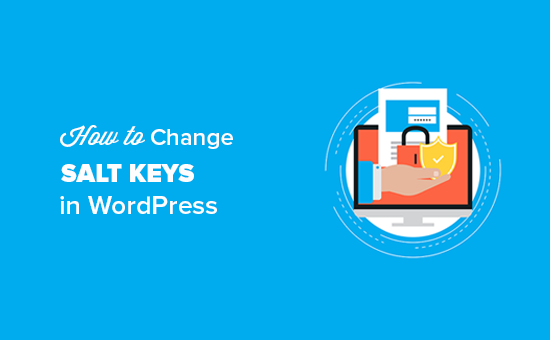
¿Qué son las claves de seguridad SALT?
Cuando inicias sesión en tu sitio web de WordPress, existe una opción para que WordPress recuerde tus credenciales de inicio de sesión. Esto se logra almacenando los detalles de autenticación de los usuarios en cookies. Estas caducan después de 15 días, momento en el que el usuario tendrá que iniciar sesión de nuevo.
El peligro es que esta información podría ser comprometida y poner tu sitio web en riesgo, especialmente al usar computadoras públicas.
Es por eso que WordPress utiliza claves de seguridad, o claves SALT, para proteger las credenciales de inicio de sesión de los usuarios. Las SALT son herramientas criptográficas que añaden información extra a tus datos, lo que proporciona otra capa de seguridad a tus datos cifrados.
Las claves de seguridad y SALT se almacenan en el archivo wp-config.php, que se encuentra en la carpeta raíz de tu sitio de WordPress. Se ven así:

Puedes mejorar aún más la seguridad de tu WordPress cambiando automáticamente tus claves secretas de WordPress de forma regular, como semanal o mensualmente.
Podrías generar nuevas claves SALT utilizando el servicio de clave secreta de WordPress.org y luego cambiarlas manualmente usando FTP. Pero, este proceso puede consumir mucho tiempo y no se recomienda si no tienes experiencia en codificación.
Dicho esto, veamos cómo configurar un proceso automatizado para cambiar fácilmente las claves de seguridad y SALT en WordPress.
Cómo cambiar las claves SALT de WordPress
Lo primero que debes hacer es instalar y activar el plugin Salt Shaker. Para más detalles, consulta nuestra guía sobre cómo instalar un plugin de WordPress.
Una vez activado el plugin, debes ir a la página Herramientas » Salt Shaker en tu administrador de WordPress para establecer un horario para cambiar las claves SALT.

Debes marcar la opción para ‘Cambiar Claves y Salts de WP’ automáticamente y luego seleccionar tu horario en el menú desplegable. Puedes cambiar automáticamente las claves de autenticación diaria, semanal y mensualmente.
En caso de que desees cambiar las claves de seguridad y SALT manualmente, puedes hacerlo haciendo clic en el botón ‘Cambiar ahora’.
Nota: Cada vez que cambies tus claves SALT de WordPress, tú y otros usuarios serán desconectados automáticamente de tu sitio de WordPress en todos los dispositivos. Puedes iniciar sesión fácilmente en tu panel de WordPress yendo a la página de inicio de sesión de WordPress.
Guías Expertas para Mejorar la Seguridad de WordPress
Esperamos que este artículo te haya ayudado a cambiar automáticamente las claves SALT de WordPress. También te pueden interesar otras guías relacionadas con la mejora de la seguridad de WordPress:
- La guía definitiva de seguridad de WordPress (paso a paso)
- Cómo realizar una auditoría de seguridad de WordPress (Lista de verificación completa)
- Cómo verificar las actualizaciones de seguridad de WordPress (Guía para principiantes)
- Los mejores plugins de seguridad para WordPress para proteger tu sitio (Comparado)
- Cómo escanear tu sitio de WordPress en busca de código potencialmente malicioso
- Cómo agregar encabezados de seguridad HTTP en WordPress (Guía para principiantes)
- Cómo encontrar y eliminar la inyección de enlaces de spam en WordPress
- Cómo proteger tu sitio de WordPress de ataques de fuerza bruta
Si te gustó este artículo, suscríbete a nuestro canal de YouTube para obtener tutoriales en video de WordPress. También puedes encontrarnos en Twitter y Facebook.





Karen
Hola, soy nuevo en todo lo de WP.
No tengo ningún cliente/visitante que necesite iniciar sesión y usar una contraseña en esta etapa del desarrollo de mi sitio web. ¿El plugin Salt me afectará solo a mí, como administrador que inicia sesión, o afectará a los visitantes generales que vengan a mi sitio web? Quiero decir, ¿los visitantes básicos necesitarán iniciar sesión ahora? : ). Gracias por la información sobre Salt.
Soporte de WPBeginner
Solo te afectaría a ti y tus usuarios no necesitarían iniciar sesión en tu sitio.
Administrador
Ron
¿Los SALTS también están relacionados con las contraseñas de usuario almacenadas en la base de datos? ¿Cambiar los SALTS hará que todas las contraseñas de usuario se corrompan?
Soporte de WPBeginner
Hola Ron,
No, cambiar los SALTS no afectará las contraseñas de los usuarios. Sin embargo, cambiarlos obligará a todos los usuarios a iniciar sesión de nuevo.
Administrador